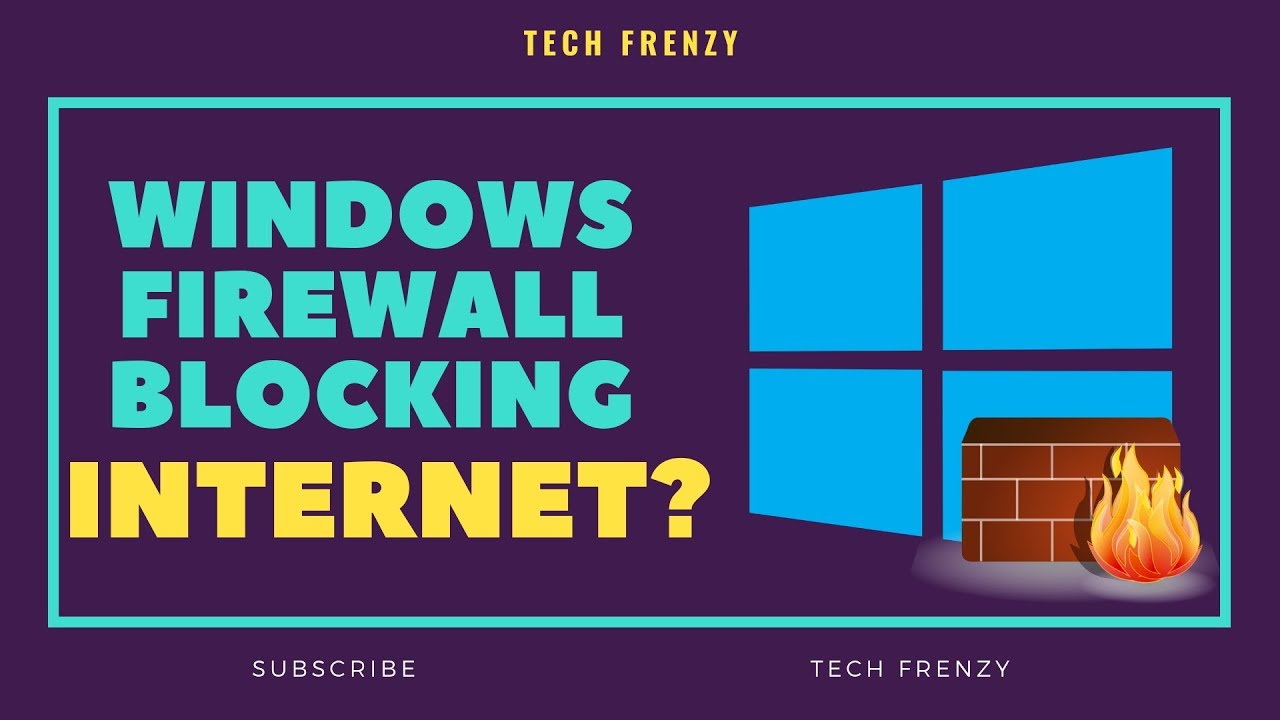Kazalo
Poskušate računalnik povezati z omrežjem WiFi, vendar se vedno znova pojavljajo napake?
Včasih pravi krivec ni nobena programska napaka, temveč protivirusni program ali požarni zid.
Poglej tudi: Klicanje WiFi v rdečem žepu: vse, kar morate vedetiDa, prav ste prebrali! Žal včasih požarni zid Windows Defender sam prepreči povezavo z internetom, saj blokira internetno povezavo.
Vendar ne skrbite, saj je to precej pogosta težava, s katero se srečuje veliko ljudi.
Na srečo vam ne bo treba porabiti nešteto ur za iskanje rešitev, saj lahko vse to najdete v tem članku!
V tem prispevku bomo obravnavali vse, od tega, zakaj je požarni zid bistvenega pomena, do tega, kaj je vzrok za blokiranje omrežja Wi-Fi. Poleg tega bomo navedli več načinov, ki vam bodo pomagali rešiti to težavo.
Ko boste končali z branjem tega članka, boste v hipu začeli brskati po internetu!
Kaj je požarni zid in njegov pomen
Preden se poglobimo v požarni zid Windows Defender, moramo vedeti, kaj točno je.
Z razvojem tehnologije se je očitno povečal tudi obseg kibernetskega kriminala. Goljufije, ponarejanje spletnih strani in izsiljevalska programska oprema so le nekateri izmed številnih primerov.
Zato je za zaščito podatkov, funkcionalnosti in zasebnosti namestitev protivirusnega programa zdaj nujna.
Zato ima veliko ljudi nameščen požarni zid. To je omrežna varnostna naprava, ki skrbi za ves odhodni in dohodni omrežni promet ter na podlagi določenega nabora varnostnih smernic nadzoruje, ali se določen promet dovoli ali blokira.
Zakaj moj požarni zid blokira internetno povezavo
Kaj povzroča to težavo?
Kot smo že omenili, je funkcija požarnega zidu spremljanje vhodnega in izhodnega prometa, zato včasih napačno razbere signale in dešifrira promet WiFi kot grožnjo. Zaradi tega požarni zid blokira vaš WiFi in vam onemogoči dostop do interneta.
Kako odblokirati dostop do omrežja WiFi, ki ga je blokiral požarni zid Windows Defender
Ali lahko na kakšen način odblokirate dostop do interneta?
Da, lahko! To težavo lahko rešite na več načinov. Spodaj smo navedli številne rešitve. Prepričani smo, da vam bo ena od njih ustrezala.
Poglej tudi: SMS prek WiFi v telefonu iPhone - Kako začeti z iMessage?- Poskusite zagnati orodje za odpravljanje težav z internetnimi povezavami
- Poskusite ponastaviti požarni zid Windows Defender na prvotne nastavitve
- Onemogočite požarni zid
- Preverjanje povezave
Poskusite zagnati orodje za odpravljanje težav pri internetnih povezavah
Začnimo z enim od najbolj preprostih korakov in rešitev, to je uporaba programa za odpravljanje težav.
Niste prepričani, kako zagnati orodje za odpravljanje težav s požarnim zidom Windows? Sledite tem preprostim korakom spodaj:
- Pritisnite gumb Windows.
- Ko se odpre meni, kliknite Nastavitve.
- Nato poiščite možnost Posodobitev & Varnost in jo kliknite.
- Ko se odpre novo okno, v levem podoknu izberite možnost Odpravljanje težav.
- Nato v desnem podoknu kliknite na Additional troubleshooters.
- Odprlo se bo novo okno. Nato izberite Internetne povezave in kliknite gumb Zaženi orodje za odpravljanje težav.
- Za dokončanje celotnega postopka sledite vsakemu koraku, ki je prikazan na zaslonu.
Kadarkoli naletite na takšno težavo, vam zagon programa za odpravljanje težav naredi čudeže. Včasih lahko programi za odpravljanje težav na primer zaznajo, da morate razširiti omrežne kartice.
Morda se sprašujete, kaj so omrežni adapterji?
Vašemu računalniku omogočajo, da se poveže z internetom ali drugimi dohodnimi povezavami iz drugih računalnikov. Zato je orodje za odpravljanje težav v osnovi za razširitev omrežnih adapterjev prenosnega računalnika samodejno namestilo pravega za vas.
Če to ne deluje, vas lahko včasih usmeri k nadaljnji odpravi težave. Včasih pa popolnoma odpravi vašo povezavo.
Če se prikaže "Požarni zid preprečuje/blokira povezave z vašo napravo" ali "Pravilo HSS DNS Leak požarnega zidu morda preprečuje dostop do interneta", poskusite to rešiti z enim od naslednjih nasvetov:
- Dovolite katero koli funkcijo ali aplikacijo prek požarnega zidu Windows Defender.
- Poskusite preveriti pravila uhajanja HSS DNS v javnem in zasebnem omrežju.
Dovolite katero koli funkcijo ali aplikacijo skozi požarni zid
Če imate težave pri vzpostavljanju povezave z internetom, ne skrbite več, saj so ti koraki zelo preprosti za uporabo:
- Najprej odprite varnostno središče programa Windows Defender.
- Ko se odpre novo okno, kliknite možnost Požarni zid in zaščita omrežja.
- Zdaj izberite gumb Dovoli aplikacijo skozi požarni zid.
- Nato izberite možnost Change Settings (Spremeni nastavitve). Prav tako se prepričajte, da imate vse upraviteljske pravice.
- V meniju poiščite aplikacijo, ki jo želite zagnati prek požarnega zidu.
- Če aplikacije ne želite dodati v zadnjem koraku, lahko to storite ročno z uporabo možnosti Dodaj aplikacijo.
- Nato poskusite izbrati vrsto omrežja, do katerega lahko dostopa določena aplikacija.
Ne pozabite, da se lahko z javnim omrežjem vaša aplikacija poveže s katerim koli internetom, na primer z javnimi dostopnimi točkami. Zasebno omrežje pa bo vaši aplikaciji omogočilo le povezavo z omrežjem WiFi v vašem delovnem mestu ali doma.
Poskusite preveriti pravila HSS DNS Leak v javnem in zasebnem omrežju.
Če se še vedno soočate z isto težavo in težko preverjate pravila uhajanja HSS DNS, so tu enostavni in preprosti koraki, ki jim lahko sledite:
- Najprej odprite varnostno središče programa Windows Defender, tako da ga poiščete ali najdete v nastavitvah.
- Ko se odpre nov zavihek, izberite gumb Požarni zid in zaščita omrežja.
- Nato kliknite gumb Dovoli aplikacijo skozi požarni zid.
- Zdaj pritisnite možnost Spremeni nastavitve. Prav tako se prepričajte, da imate vse upraviteljske pravice.
- Nato se pomaknite navzdol, dokler ne najdete pravila o uhajanju HSS DNS.
- Ko ga najdete, odstranite potrditev za zasebno in javno.
- Kliknite OK, da shranite spremembe.
Poskus ponastavitve privzetih nastavitev požarnega zidu
Če iskalnik težav ni našel ničesar posebej napačnega, je težava morda v določeni nastavitvi, ki je bila prej konfigurirana v računalniku.
V tem primeru poskusite odstraniti trenutne nastavitve požarnega zidu in jih obnoviti na privzete.
Ne veste, kako ponastaviti požarni zid na prvotne nastavitve? Sledite tem preprostim korakom spodaj in to boste v hipu obvladali:
- Začnite s klikom na gumb Start.
- Nato poiščite ali najdite Nadzorna plošča. Ko jo najdete, jo kliknite.
- Odprlo se bo novo okno. Nato izberite Sistem in varnost.
- Nato kliknite možnost Požarni zid sistema Windows.
- V levem podoknu poiščite povezavo Obnovi privzete nastavitve in jo izberite.
- Nato izberite možnost Obnovi privzete nastavitve.
- Če jo želite potrditi, kliknite Da.
Ko opravite vse korake, boste obnovili prvotne nastavitve in pravila požarnega zidu okna. S to metodo lahko odpravite tudi vse težave, povezane s konfiguracijo, v prenosnem ali osebnem računalniku.
Vendar ne pozabite, da boste morali po obnovitvi privzetih nastavitev požarnega zidu znova konfigurirati aplikacije, ki so na začetku zahtevale dovoljenje prek požarnega zidu.
Onemogočite požarni zid
Če se zdi, da nič ne deluje, lahko namesto tega poskusite s to rešitvijo.
Če vam primanjkuje časa in morate nujno uporabljati internet, poskusite onemogočiti požarni zid.
Vendar pa ne priporočamo, da bi bil onemogočen dlje časa. Požarni zid je bistvenega pomena za zaščito omrežja pred nepooblaščenimi vsiljivci, ki dostopajo do vaših podatkov.
Tukaj je hiter in enostaven način za onemogočanje požarnega zidu Windows:
- Najprej na prenosnem računalniku ali tipkovnici izberite tipko Okno.
- Nato kliknite Nastavitev, ki je ikona zobnika.
- Ko se odpre novo okno, izberite Posodobitev in varnost.
- Nato izberite Varnost sistema Windows.
- Nato kliknite Open Windows Security.
- Zdaj kliknite gumb Požarni zid in zaščita omrežja.
- Nato izberite možnost svojega omrežja in premaknite gumb za preklapljanje.
- Če želite onemogočiti tudi protivirusno zaščito, na levi plošči kliknite Virus & amp; threat protection.
- Nato kliknite Upravljanje nastavitev in izklopite gumb za preklapljanje, ki je pod možnostjo Zaščita v realnem času.
Preverjanje povezave
Če s prvim korakom ne boste rešili težav, je verjetno težava v čem drugem. Ker se računalnik ne more povezati z omrežjem WiFi zaradi številnih drugih razlogov.
Zato smo pripravili seznam nekaj navodil, ki jih lahko upoštevate in preverite, ali je težava v tem, da požarni zid ne dešifrira signala kot napačen signal:
- Poskusite znova zagnati računalnik.
- Namesto povezave WiFi poskusite uporabiti kabel LAN.
- Ponovno zaženite usmerjevalnik in modem.
- Poskusite zagnati računalnik v varnem načinu in preverite, ali se povezuje.
- Poskrbite, da bo vdelana programska oprema modema in usmerjevalnika posodobljena.
Če se s težavo ne soočate več, lahko nadaljujete. Če pa nič ne pomaga, se za več informacij obrnite na strokovnjake.
Zaključek:
Če požarni zid blokira internetno povezavo in zato nimate dostopa do interneta, ne skrbite. To je pogosta težava, s katero se srečuje veliko ljudi.
Navedli smo več načinov za odpravo te težave, da boste lahko v kratkem spet uporabljali internet.